

|
Microsoft Excel是Microsoft为使用Windows和Apple Macintosh操作系统的电脑编写的一款电子表格软件。直观的界面、出色的计算功能和图表工具,再加上成功的市场营销,使Excel成为最流行的个人计算机数据处理软件。 下图工作表A列和B列中记录了不同日期的交易数据,且随着时间的推移,交易数据会不断增加。接下来我们想在D2和E2单元格中动态获取A列和B列中的最后一条交易数据。 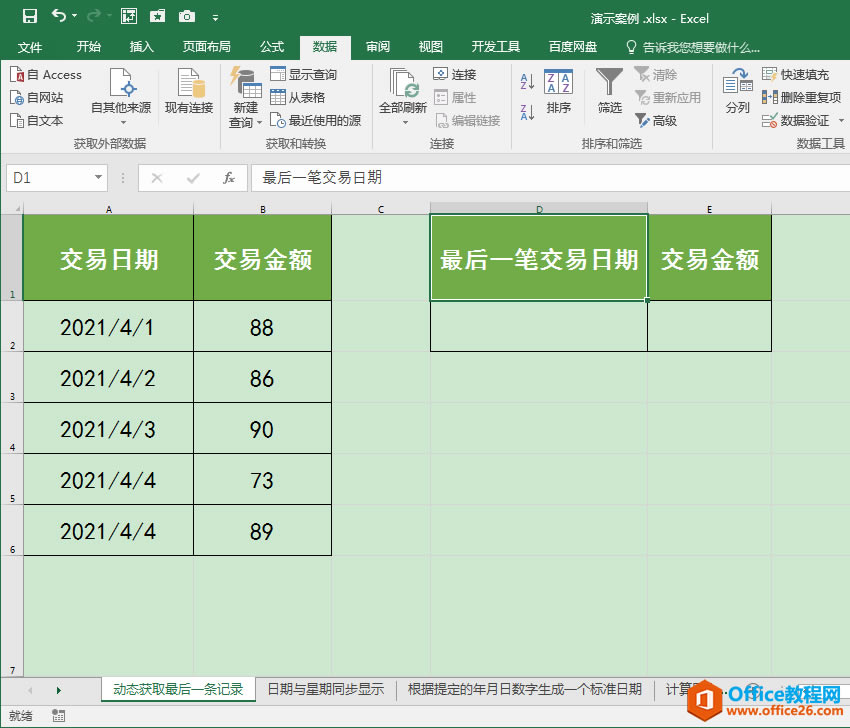 操作步骤1.选中D2单元格,在英文输入法状态下输入公式:=MAX(A:A),按回车键确认公式,即可返回A列中最新的日期数据“2021/4/4”。 公式说明: MAX函数用于返回指定数据区域的最大值,A列中的最大值即为最新的日期数据。 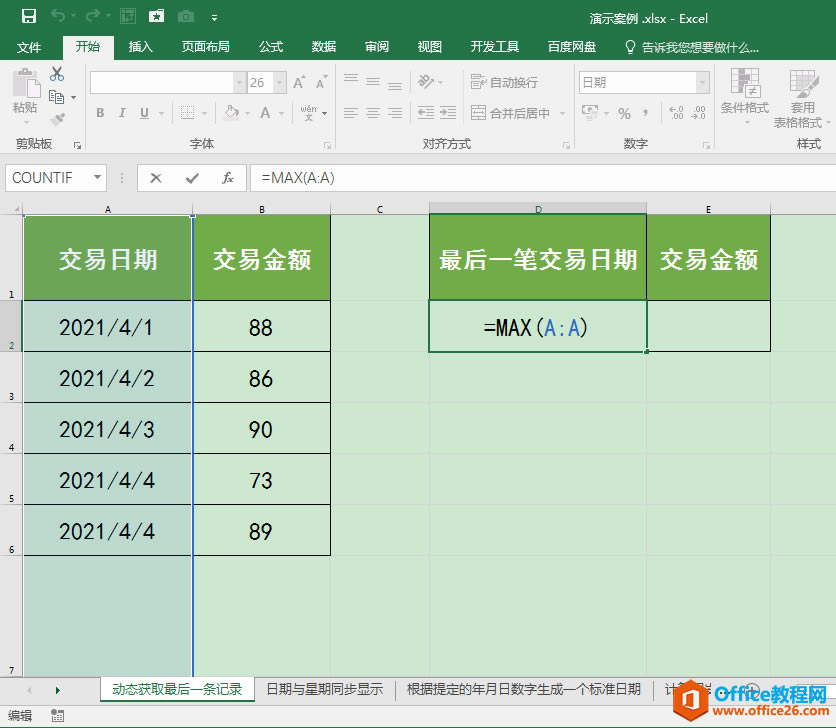 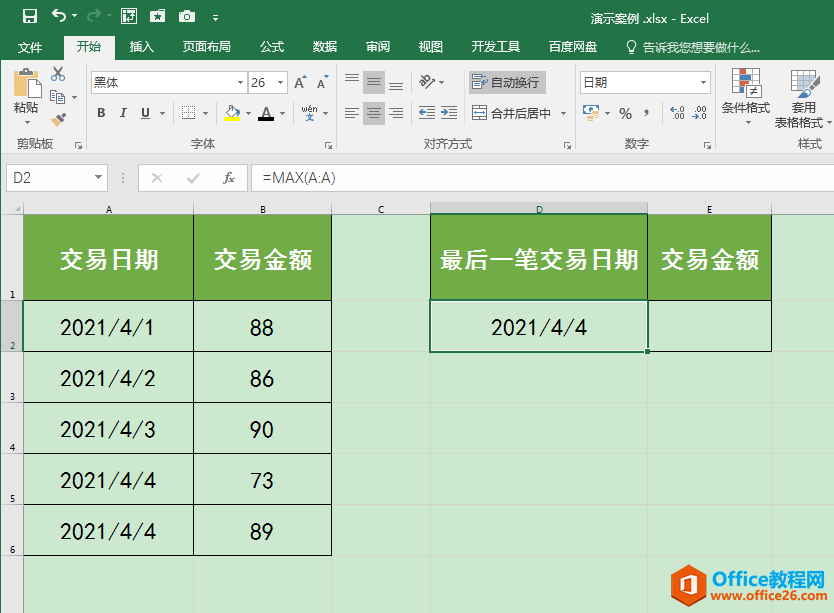 2.选中E2单元格,输入公式:=INDEX(B:B,COUNTA(B:B),1),按回车键确认公式,即可返回B列中最下面一个数值“89”。 公式说明: INDEX函数用于返回某个查找范围内指定行与指定列交叉处的值。 第一个参数B:B代表查找范围; 第二个参数COUNTA(B:B)代表B列中非空单元格的个数,即最后一笔交易记录的交易金额所在行数; 第三个参数1代表要查找的值在查找范围中的列数。 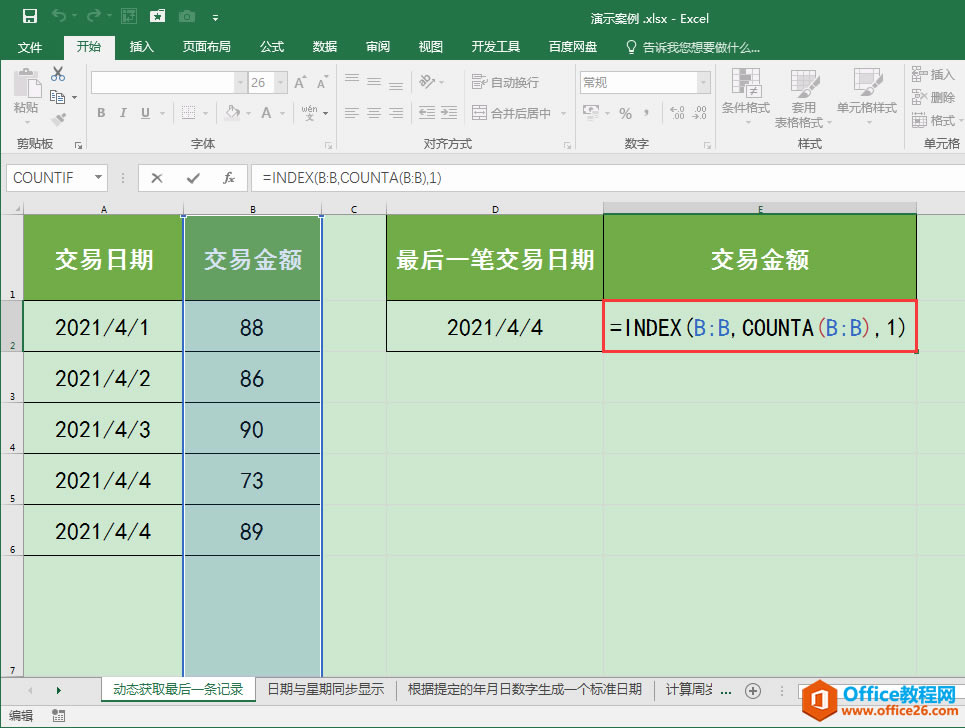 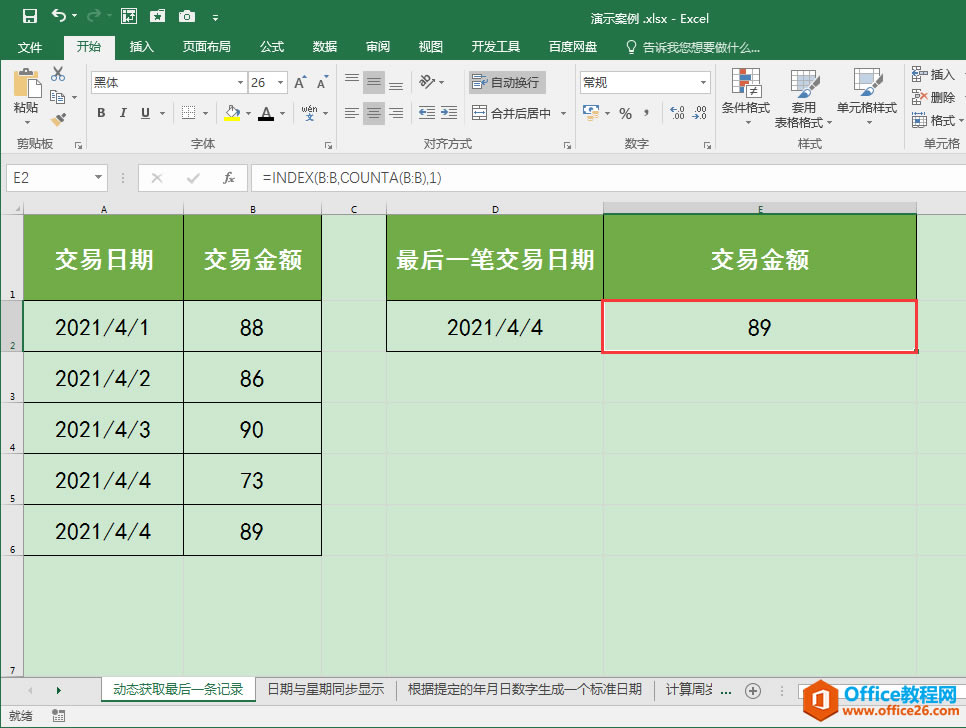 Excel整体界面趋于平面化,显得清新简洁。流畅的动画和平滑的过渡,带来不同以往的使用体验。 |
温馨提示:喜欢本站的话,请收藏一下本站!